wps的ppt文件太大壓縮小的方法
時(shí)間:2023-03-06 16:51:24作者:極光下載站人氣:2643
Wps軟件是大家都十分熟悉的一款辦公軟件,這款軟件可以幫助大家進(jìn)行各種文檔的一個(gè)編輯與制作,有時(shí)候我們需要進(jìn)行PPT文件的編輯,那么直接在wps中新建一個(gè)演示文稿就可以了,有時(shí)候我們需要在幻燈片中插入很多圖片來裝飾一下我們的幻燈片內(nèi)容,但是如果你插入的圖片比較多的情況下,并且圖片都是的內(nèi)存大小都是比較大的話,那么就會(huì)導(dǎo)致你導(dǎo)出的WPS PPT文件的內(nèi)存就比較大,如果想要將導(dǎo)出的WPS PPT的內(nèi)存大小小一點(diǎn),那么我們可以將文檔中的圖片進(jìn)行一個(gè)壓縮操作,并且設(shè)置一下分辨率即可,下方是小編給大家分享的關(guān)于如何使用WPS PPT軟件壓縮文件的具體操作方法,如果你需要的情況下可以看看方法教程,希望可以對(duì)大家有所幫助。
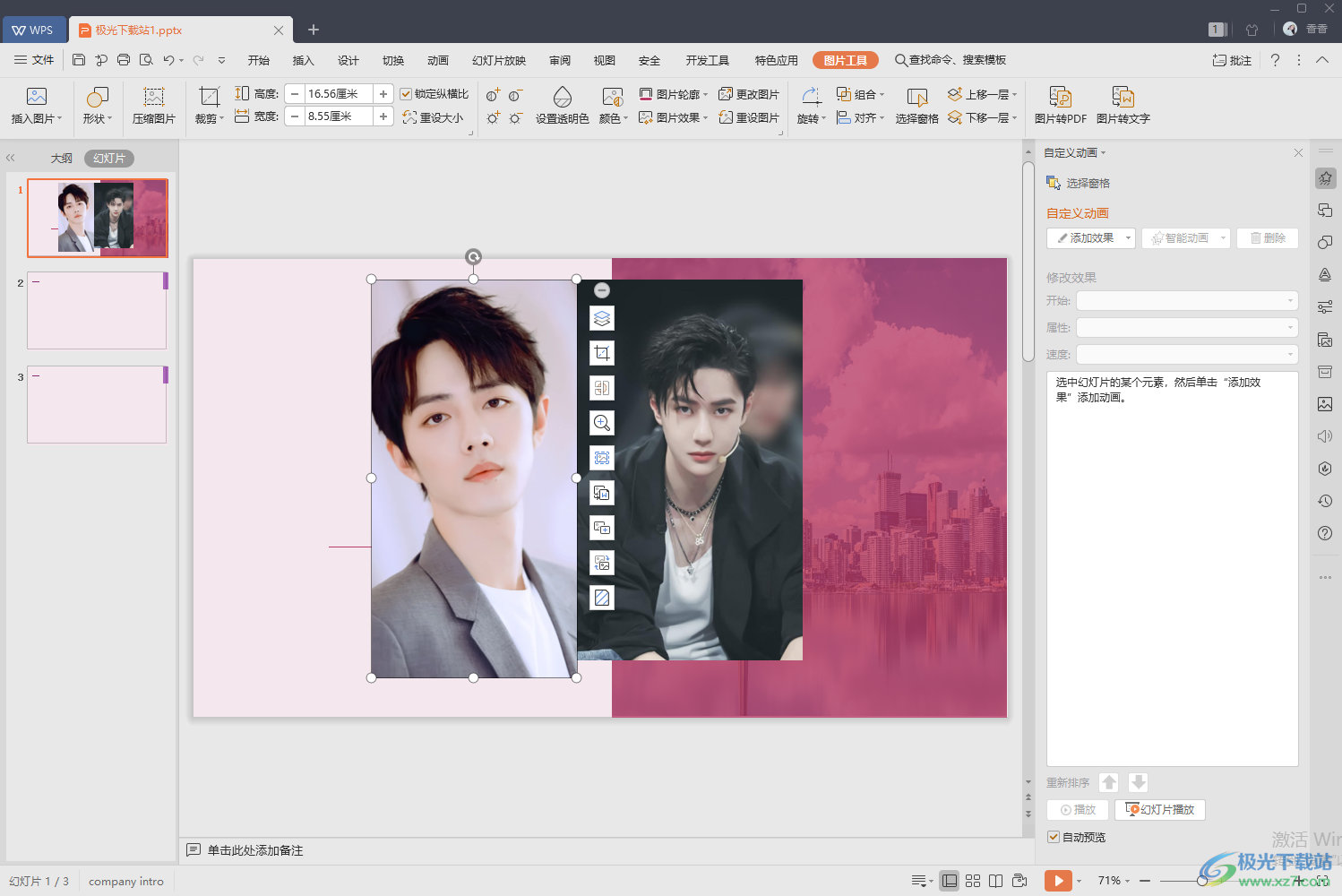
方法步驟
1.我們需要將WPS PPT文件打開進(jìn)入到操作頁面中,我們?cè)诓僮黜撁嬷锌梢钥吹轿覀儾迦氲囊恍﹫D片,我們將其中一張圖片點(diǎn)擊一下,然后將鼠標(biāo)移動(dòng)到上方的【圖片工具】的位置進(jìn)行單擊。
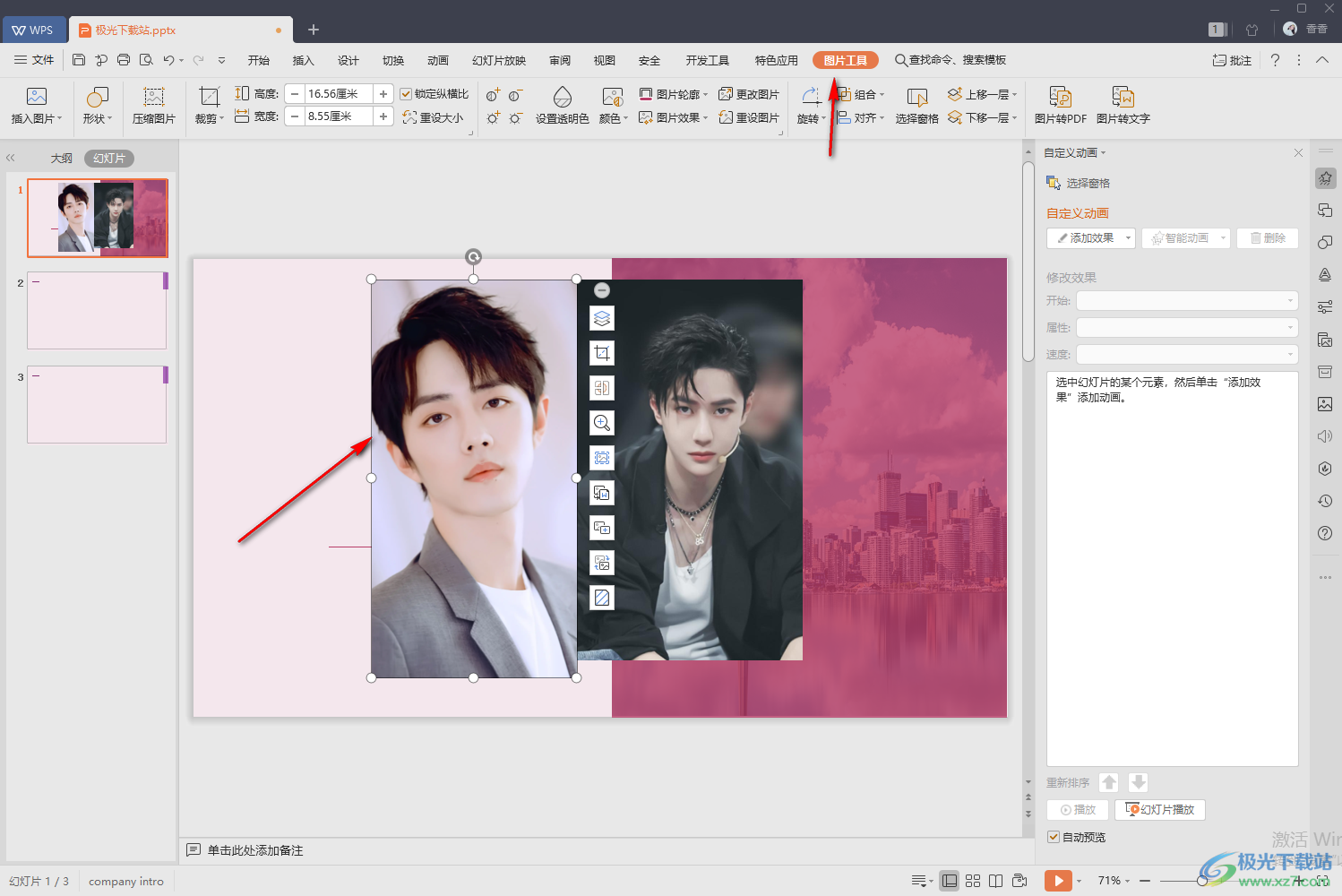
2.這時(shí)候就會(huì)在頁面上方顯示出一個(gè)圖片的相關(guān)設(shè)置選項(xiàng),我們需要在左側(cè)將片【壓縮圖片】這個(gè)選項(xiàng)點(diǎn)擊一下。
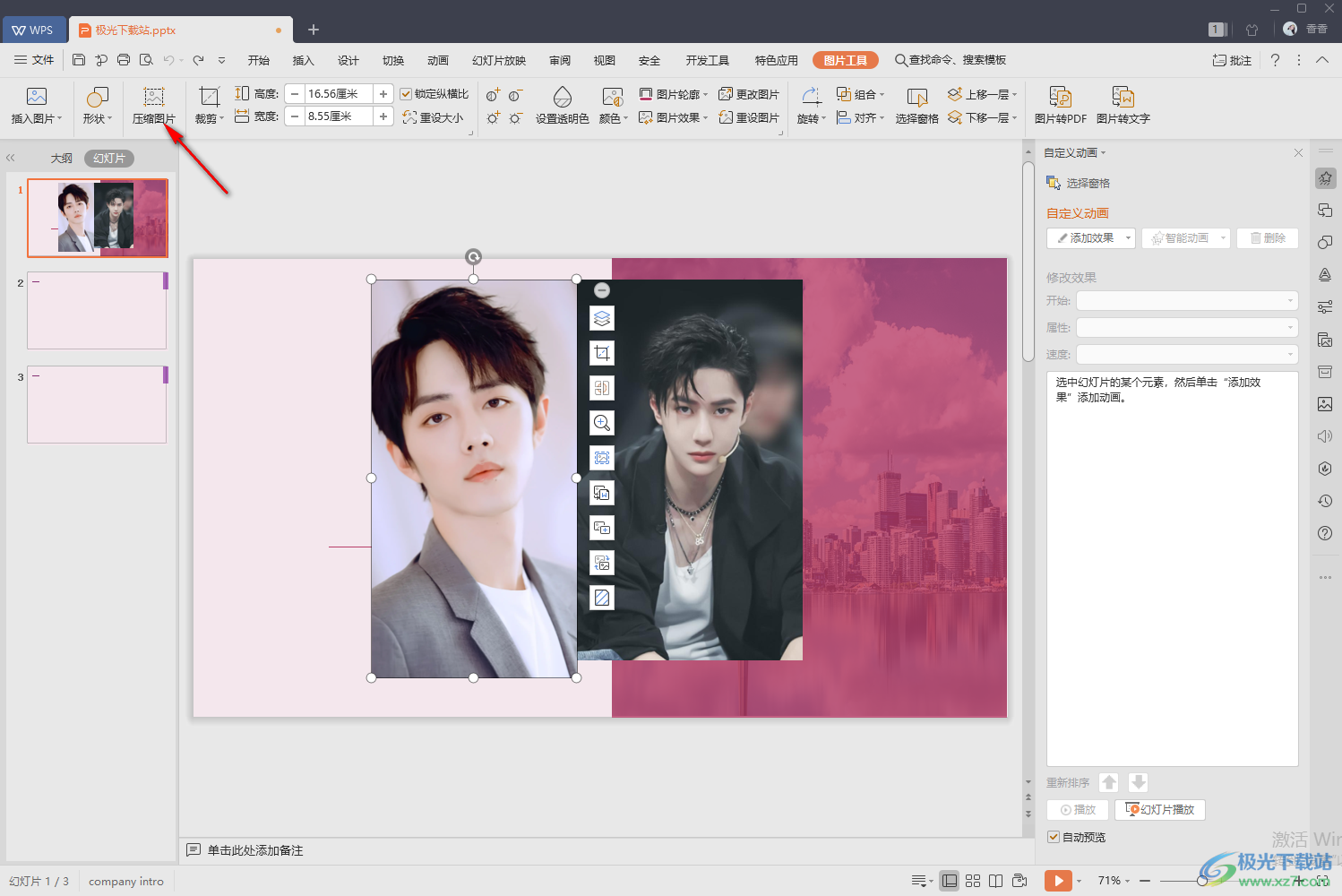
3.然后就會(huì)在頁面上彈出一個(gè)壓縮圖片的窗口,我們?cè)谠摯翱谥袑ⅰ疚臋n中所有的圖片】勾選上,然后再將【網(wǎng)頁/屏幕】勾選,這時(shí)你會(huì)看到有的分辨率的數(shù)值就會(huì)變小。
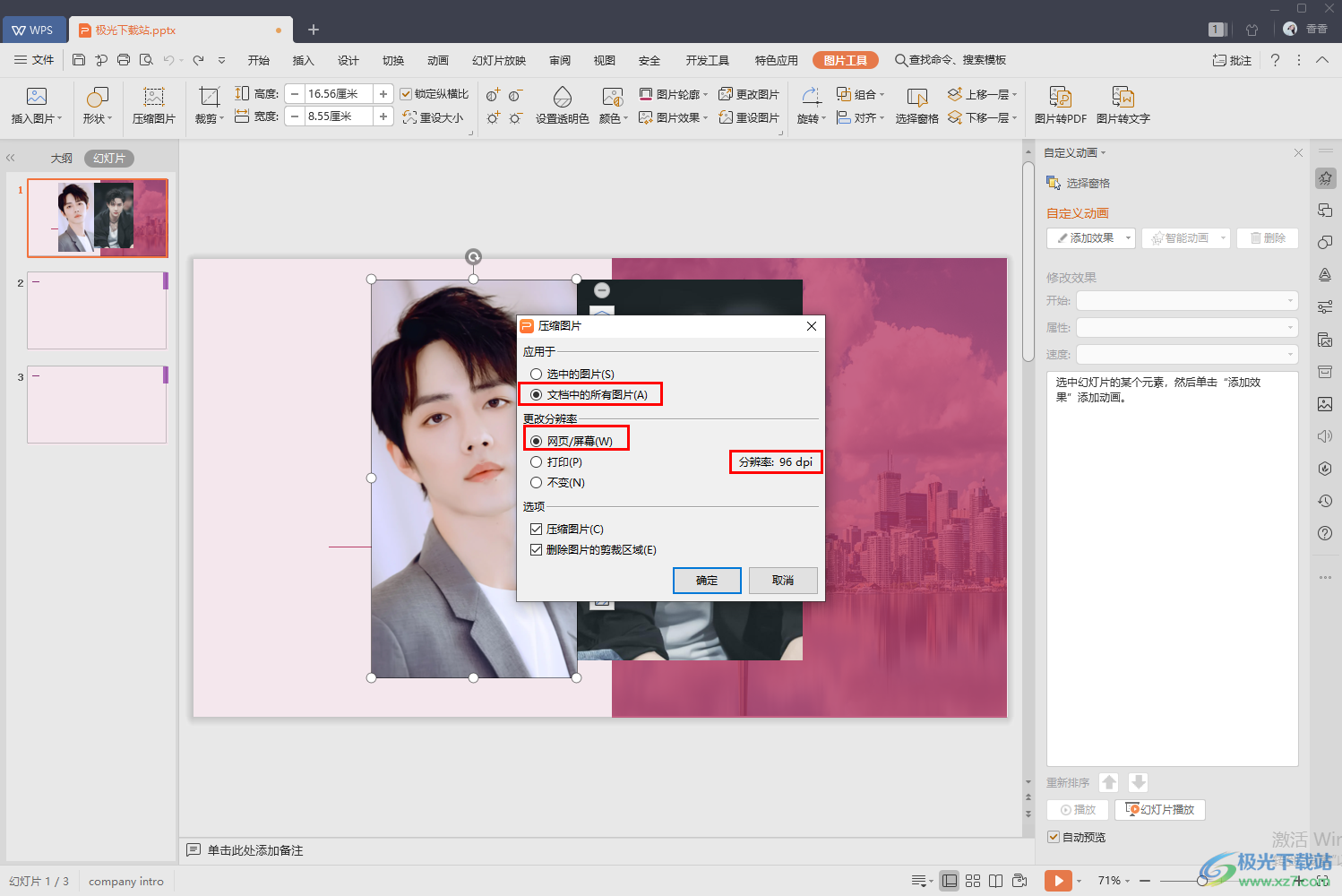
4.然后我們?cè)賹⒆詈蟮膬蓚€(gè)選項(xiàng)勾選上就可,就可以單擊【確定】按鈕進(jìn)行保存設(shè)置了。
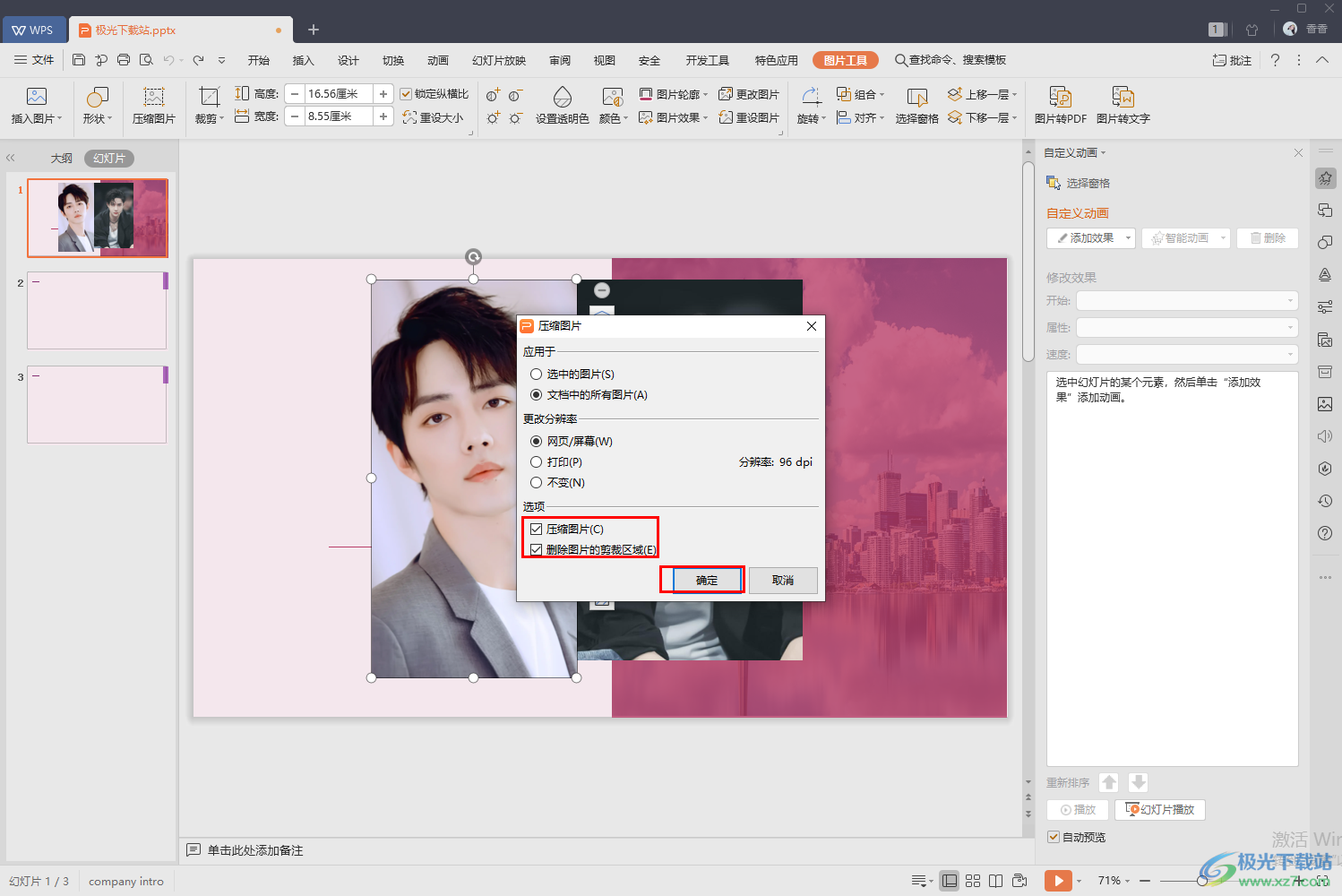
5.當(dāng)我們?cè)O(shè)置完成之后,點(diǎn)擊一下左上角的【文件】選項(xiàng)按鈕,在下拉框中將【另存為】選項(xiàng)進(jìn)行點(diǎn)擊,然后保存我們的文件。
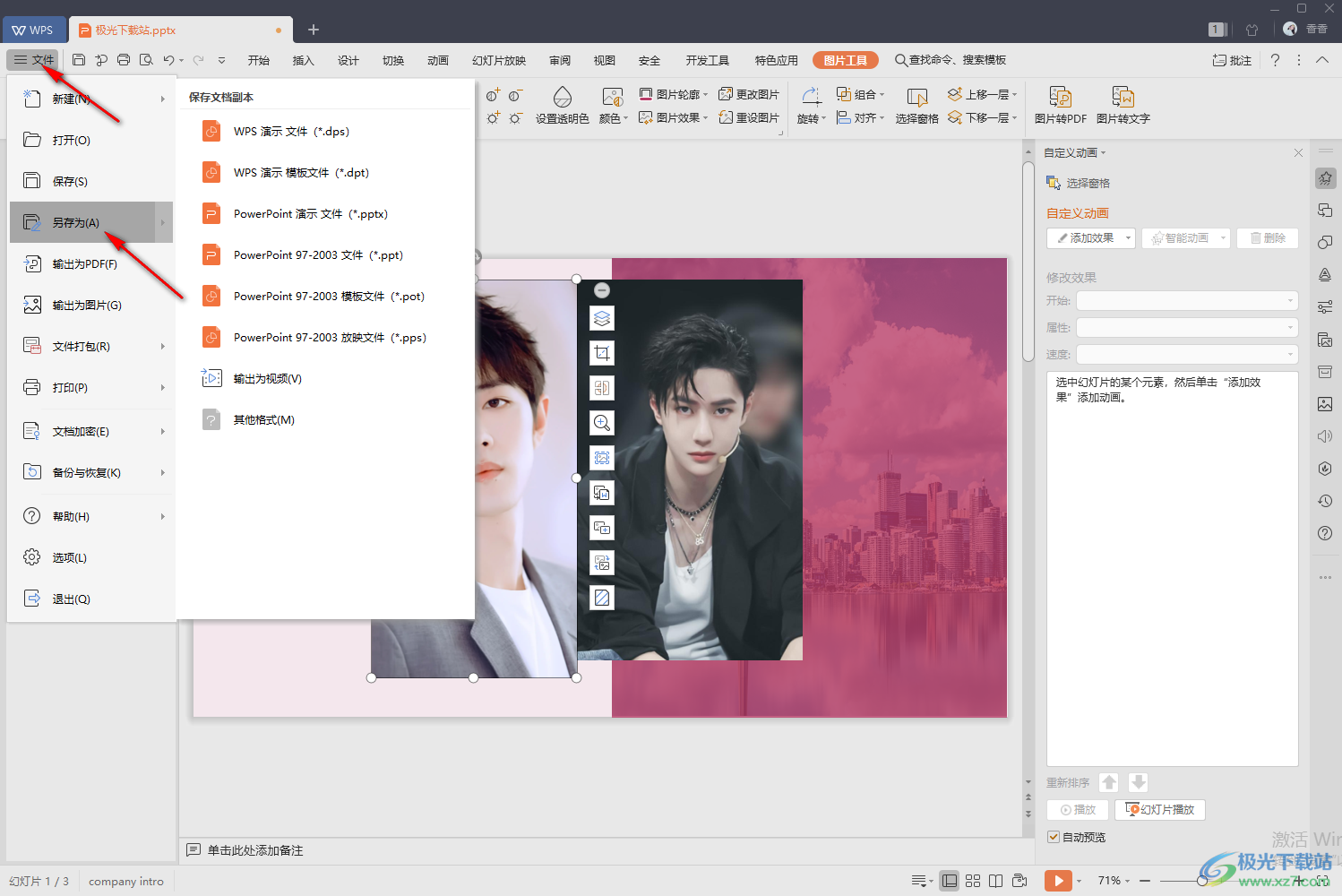
6.你可以將自己保存好的PPT文件找到,并且用鼠標(biāo)右鍵點(diǎn)擊一下,選擇【屬性】進(jìn)入到頁面中,然后就可以查看壓縮后的一個(gè)文件大小。
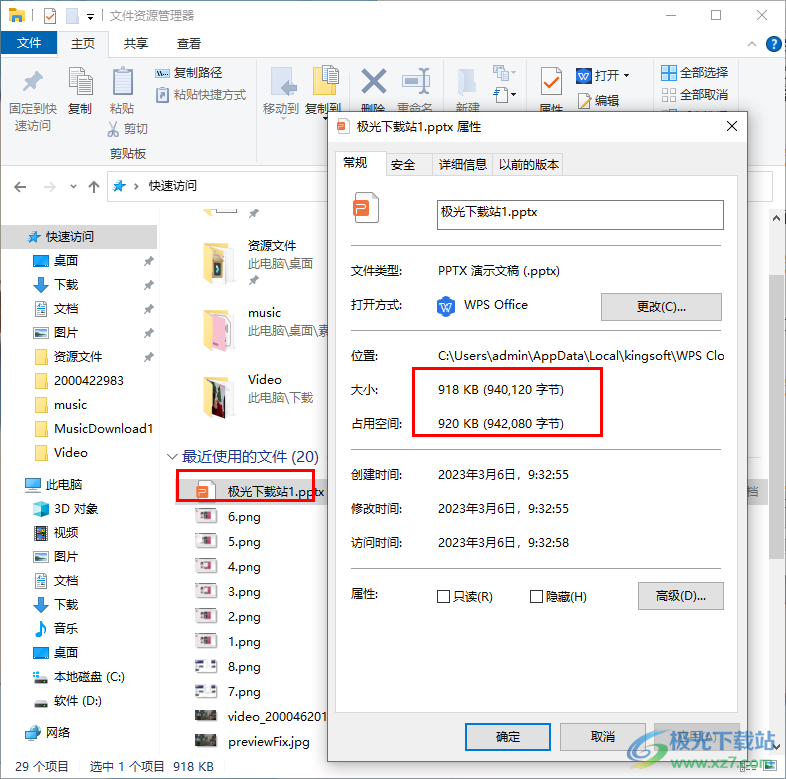
以上就是關(guān)于如何使用WPS將PPT文件進(jìn)行壓縮小的具體操作方法,WPS PPT是我們經(jīng)常在使用的一個(gè)幻燈片編輯工具,平時(shí)會(huì)在幻燈片中編輯很多的圖片,你可以通過上述方法將圖片進(jìn)行壓縮小一點(diǎn),然后保存之后的PPT文件的大小就會(huì)變小一點(diǎn),如果你感興趣的話可以操作試試。

大小:240.07 MB版本:v12.1.0.18608環(huán)境:WinAll
- 進(jìn)入下載
相關(guān)推薦
相關(guān)下載
熱門閱覽
- 1百度網(wǎng)盤分享密碼暴力破解方法,怎么破解百度網(wǎng)盤加密鏈接
- 2keyshot6破解安裝步驟-keyshot6破解安裝教程
- 3apktool手機(jī)版使用教程-apktool使用方法
- 4mac版steam怎么設(shè)置中文 steam mac版設(shè)置中文教程
- 5抖音推薦怎么設(shè)置頁面?抖音推薦界面重新設(shè)置教程
- 6電腦怎么開啟VT 如何開啟VT的詳細(xì)教程!
- 7掌上英雄聯(lián)盟怎么注銷賬號(hào)?掌上英雄聯(lián)盟怎么退出登錄
- 8rar文件怎么打開?如何打開rar格式文件
- 9掌上wegame怎么查別人戰(zhàn)績?掌上wegame怎么看別人英雄聯(lián)盟戰(zhàn)績
- 10qq郵箱格式怎么寫?qq郵箱格式是什么樣的以及注冊(cè)英文郵箱的方法
- 11怎么安裝會(huì)聲會(huì)影x7?會(huì)聲會(huì)影x7安裝教程
- 12Word文檔中輕松實(shí)現(xiàn)兩行對(duì)齊?word文檔兩行文字怎么對(duì)齊?
最新排行
- 1騰訊視頻電腦版用手機(jī)號(hào)登錄的方法教程
- 2dev c++設(shè)置語法高亮的教程
- 3淘寶微信支付在哪里
- 4WPS PPT將圖片一次性插入到不同幻燈片中的方法
- 5微信自動(dòng)扣費(fèi)業(yè)務(wù)在哪里關(guān)閉
- 6微信實(shí)名認(rèn)證在哪里改
- 7微信支付密碼在哪里修改
- 8黑神話悟空配置要求
- 9網(wǎng)易云音樂教師節(jié)活動(dòng)一年免會(huì)員2024
- 10淘寶怎么用微信支付
- 11百度網(wǎng)盤分享密碼暴力破解方法,怎么破解百度網(wǎng)盤加密鏈接
- 12赤兔圖片轉(zhuǎn)換器將圖片旋轉(zhuǎn)270度方法
網(wǎng)友評(píng)論